对于网维工作都来说,我们有时候需要经常用到文件共享服务,但如果我们在Win7系统下共享文件夹时,在文件夹左侧会出现一个小锁图标,有很多人看着这个小锁觉得不好看想去掉,按道理来说如果取消共享,小锁则会消失。但是最近有用户反馈,取消共享文件夹后,小锁图标依旧存在,这该怎么办呢?请按以下步骤来取消共享文件夹上的小锁图标。
方法/步骤:
1、首先选定带小锁图标的文件夹,点击鼠标右键,弹出下拉菜单,在最下方可以看到【属性】选项。
2、点击下拉菜单里的【属性】选项,弹出文件夹属性窗口,在上方选项栏里可以看到【共享】选项。
3、点击上方选项栏里的【共享】选项,进入共享界面,可以看到该文件已共享。
4、点击下方的【高级选项】按钮,在弹出的高级共享窗口内取消共享文件夹,此时文件夹共享取消,如下图所示:
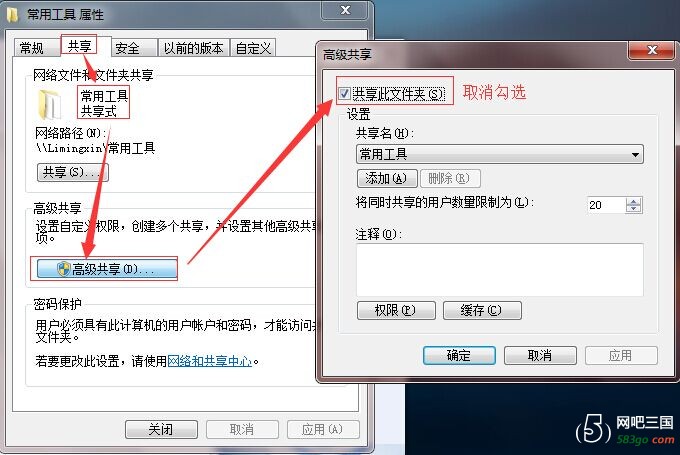
5、然而取消文件夹共享后,文件夹图标上的小锁图标依然没有取消,此时在打开文件夹属性窗口,点击上方选项栏里的共享功能,可以看到一个【共享】选项
6、点击红框内的【共享】选项,选择添加Everyone,如下图所示。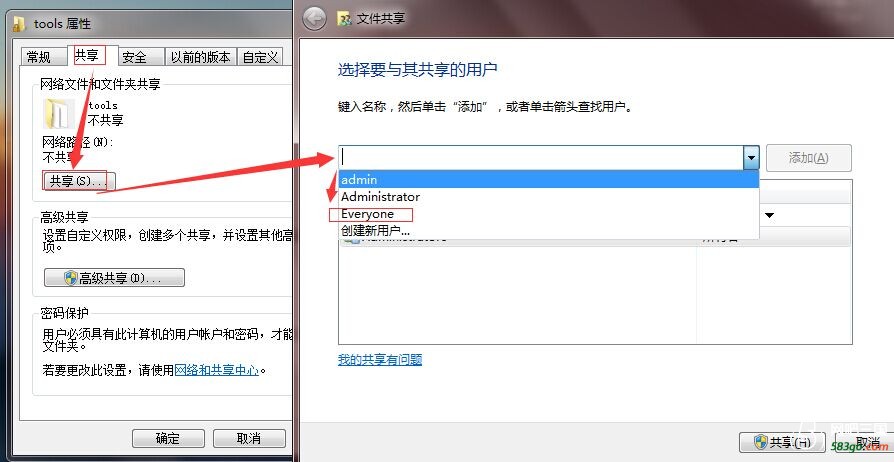
7、添加完毕之后,点击下方的【共享】选项,此时该文件已共享,返回到文件夹路径,可以发现文件夹右侧的小锁图标消失了,如下图所示。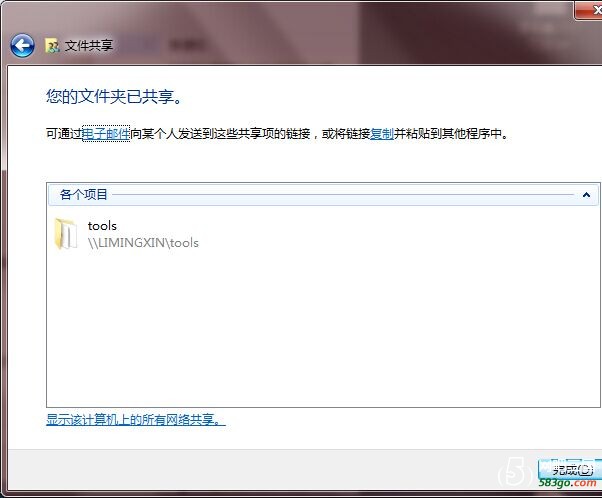
8、最后在点击文件夹属性里的共享选项,点击【高级共享】功能选项取消该文件夹共享即可。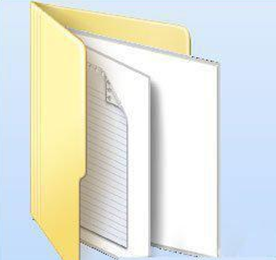
上述便是Win7取消共享文件夹上小锁图标的操作方法,有遇到同样情况的伙伴,可以参照教程步骤来去除小锁图标。

















